您现在的位置: 首页 >文档中心 > 在线室内三维地图编辑器 >室内地图制作-室内三维地图DIY指南
室内地图制作-室内三维地图DIY指南-室内地图
ESMap Editor室内三维地图编辑器是基于网页端的在线编辑工具,支持用户三维场景自主在线管理与编辑服务,可以帮助用户管理在易景的私有室内三维地图数据,您可以通过浏览这里的DIY指南操作流程来完成室内三维地图的使用,您也可观看ESMap Editor室内三维地图编辑器教学视频了解具体操作。
1.登录
点击控制台,在会员登录界面注册或者登录您的易景账号
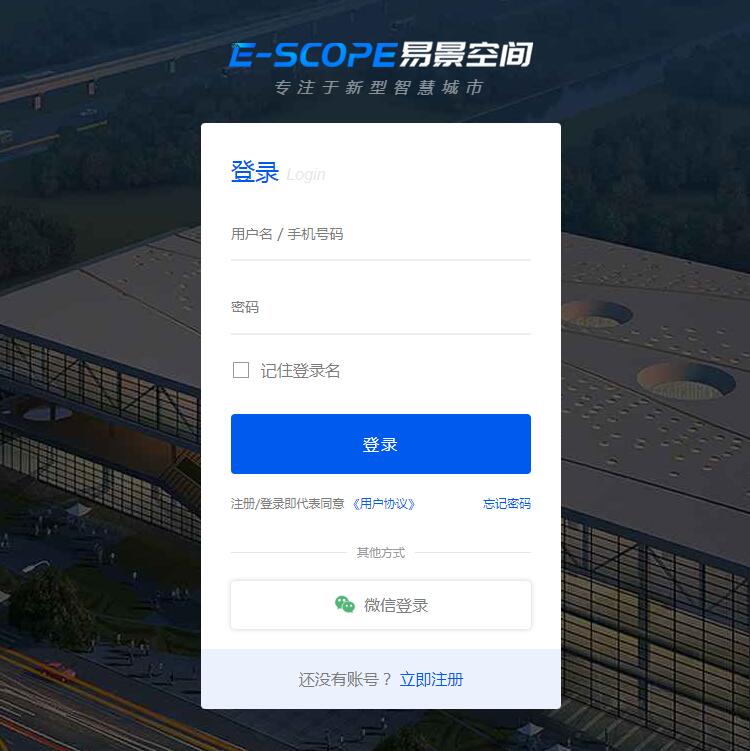
2.进入编辑器
在【我的室内三维地图】模块,点击【三维场景编辑】按钮进入三维场景编辑器。如有问题,请联系易景官方客服。
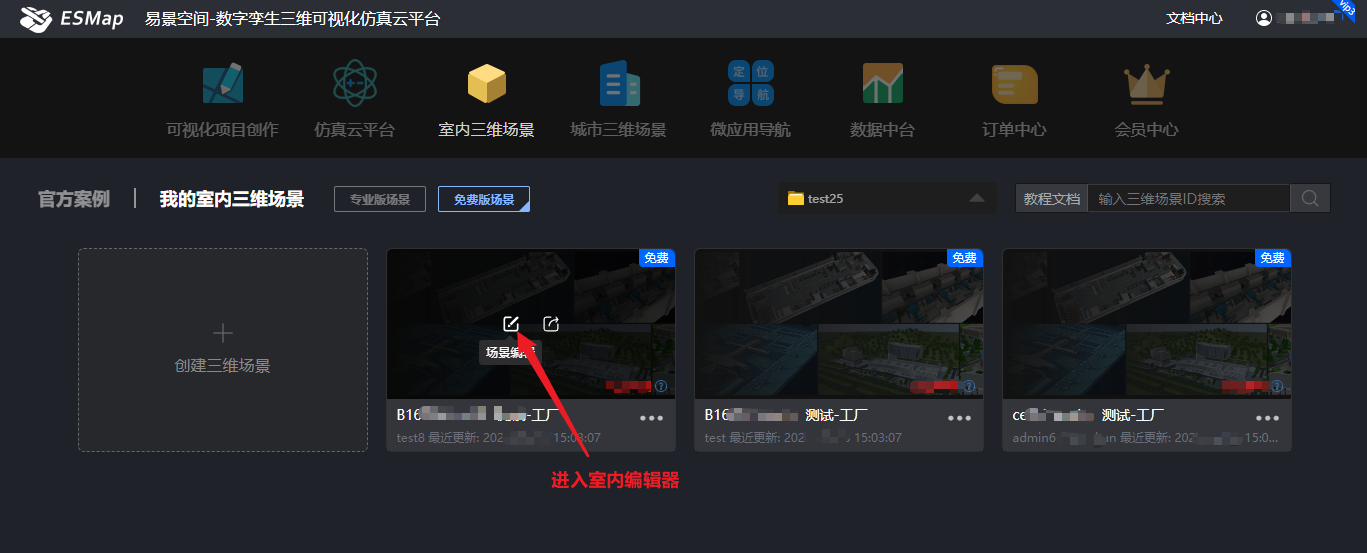
3.功能区域介绍
三维场景编辑器主要提供四个功能区:【编辑元素类型菜单】、【绘制和编辑菜单】、【搜索框和提示栏】、【提交、辅助绘制工具栏】。
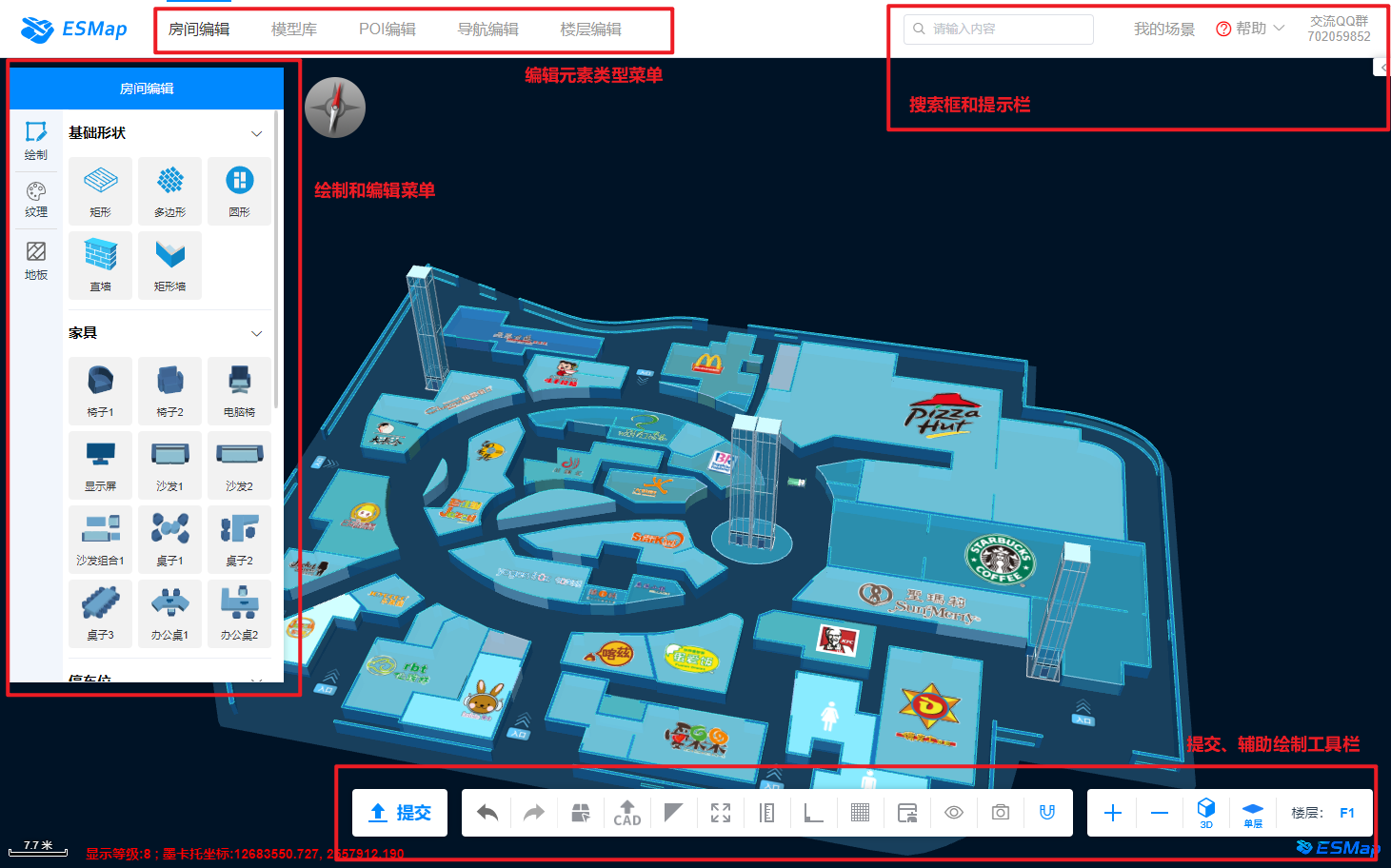
4.编辑类型菜单
编辑类型菜单包括【房间编辑】 【POI编辑】 【导航编辑】 【楼层编辑】
每个类型菜单子项目会对应不同的【绘制和编辑功能菜单】面板,然后根据要编辑的地物类型进入不同的类型菜单,类型菜单在切换时不会刷新页面,可以在所有类型添加/修改完毕后一次性提交。

5.绘制和编辑功能菜单
每个类型菜单子项目会对应的【绘制和编辑功能菜单】面板
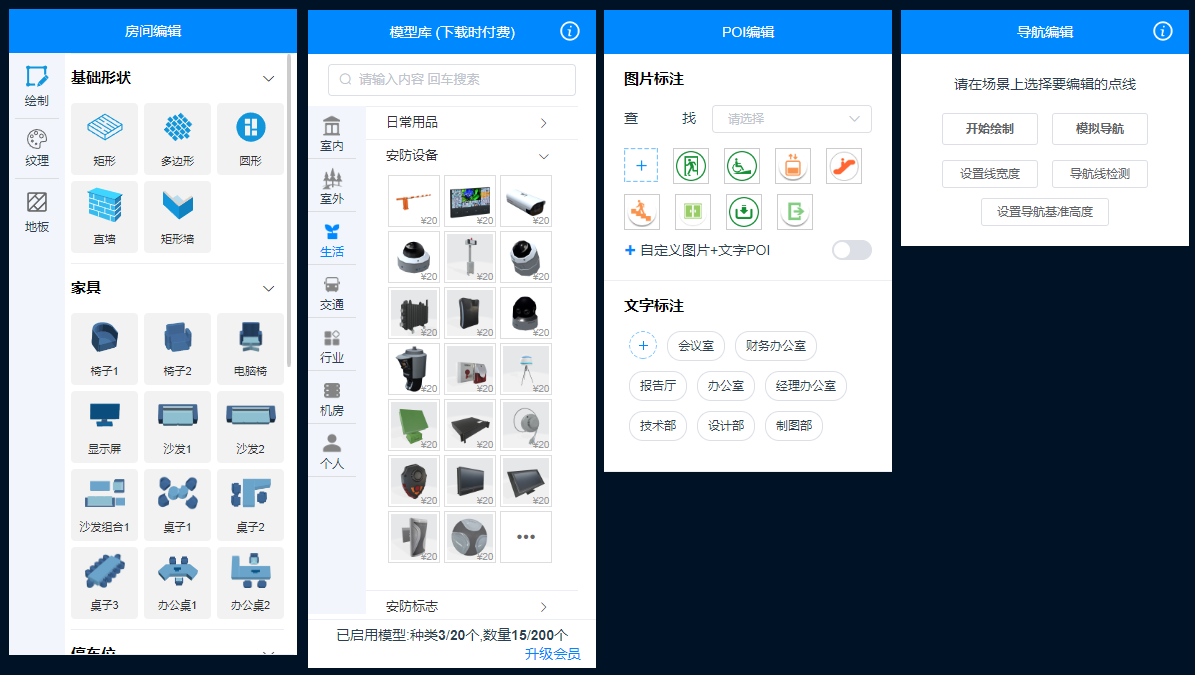
6.搜索框和提示栏
输入关键字,将搜索所有楼层的房间和POI信息。注意,房间编辑目录下只搜索房间,poi编辑目录下只搜索poi。
提示栏里面的信息,在开启某个功能时,会提示对应操作方法。
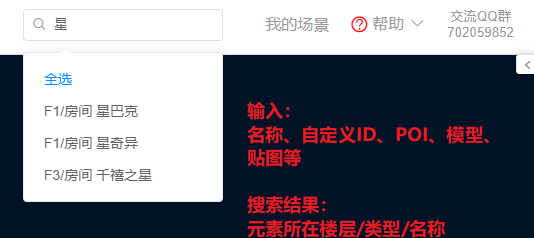
7.提交、辅助绘制和显示切换工具栏
工具栏主要用于辅助绘制、室内三维地图显示、楼层切换功能,界面与功能展示。

8.其他的室内三维地图小工具
编辑菜单右侧圆盘是 指北针,左下角是室内三维地图当前缩放比例尺和鼠标对应的在2D模式下的室内三维地图经纬度。
